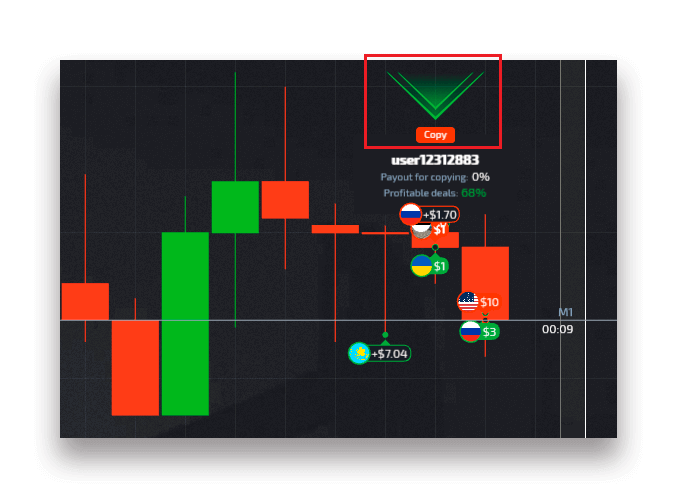Cómo iniciar sesión y comenzar a operar con opciones digitales en Pocket Option
Felicidades, ha registrado con éxito una cuenta de Pocket Option. Ahora, puede usar esa cuenta para iniciar sesión en Pocket Option como se muestra en el tutorial a continuación. Luego puede operar con Opciones Digitales en nuestra plataforma.
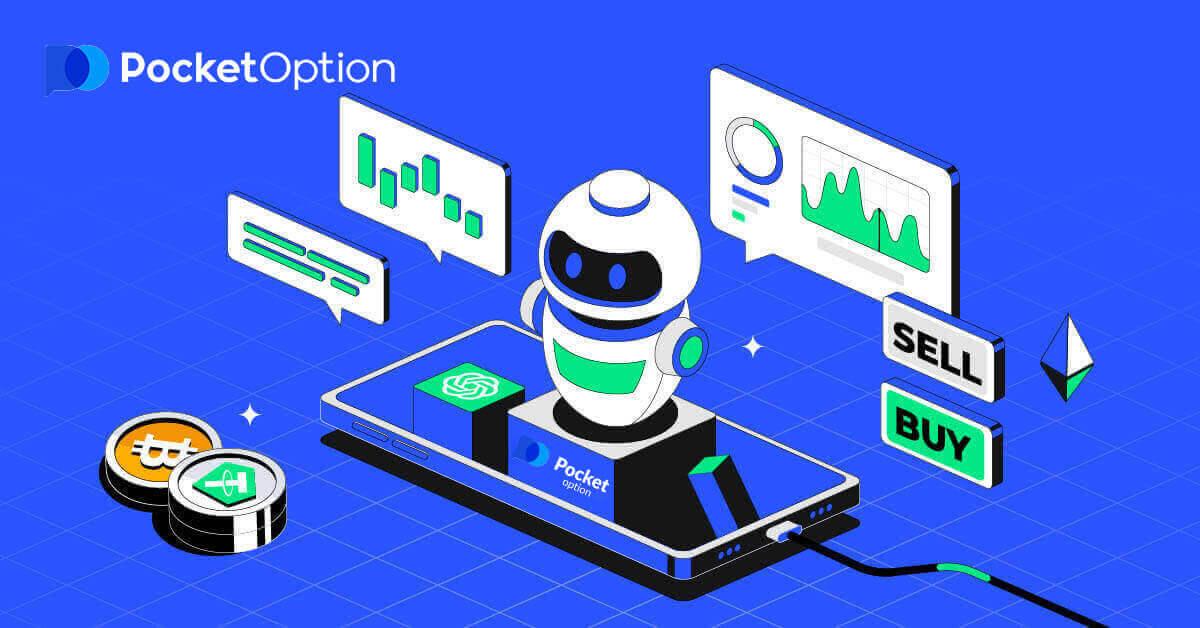
Cómo iniciar sesión en Pocket Option Broker
Iniciar sesión en la opción de bolsillo
Iniciar sesión en Pocket Option requerirá que el usuario tenga dos detalles esenciales:- Un correo electrónico
- Una contraseña
Haga clic en "Iniciar sesión" y aparecerá el formulario de inicio de sesión.
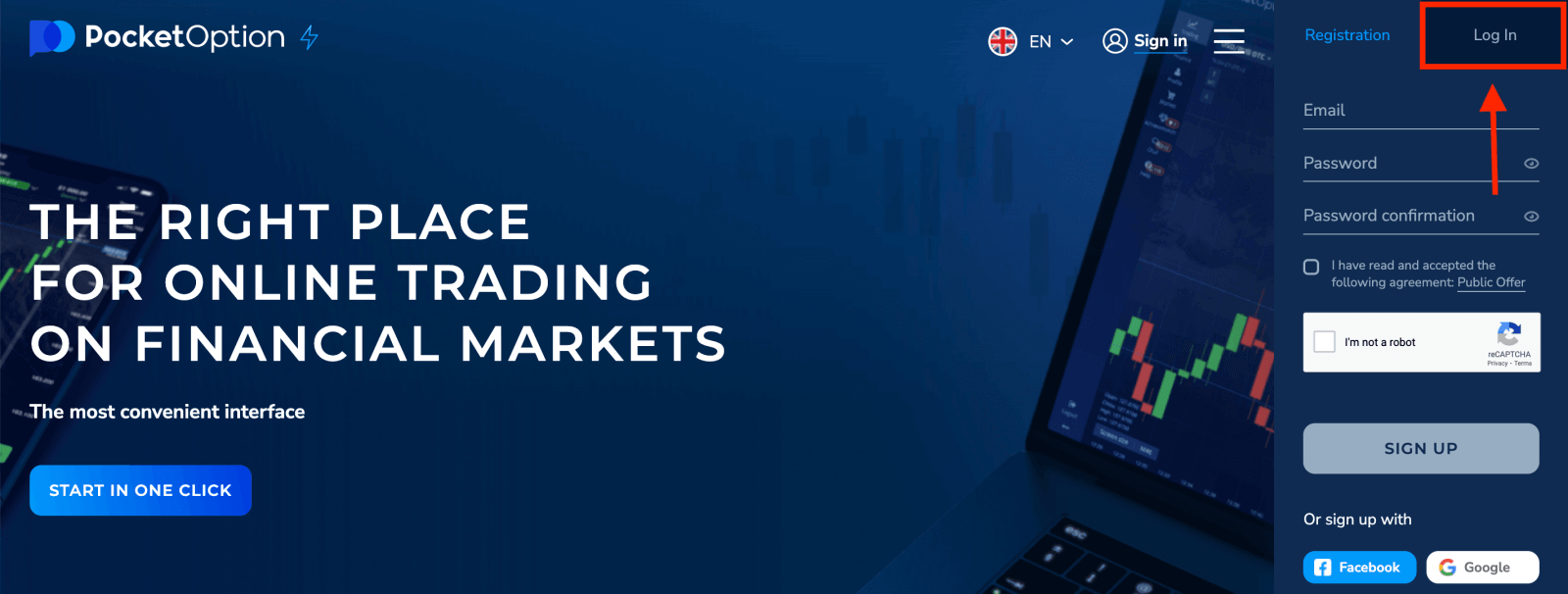
Ingrese su dirección de correo electrónico y la contraseña con la que se registró para iniciar sesión en su cuenta. Si usted, en el momento de iniciar sesión, utiliza el menú «Recordarme». Luego, en visitas posteriores, puede hacerlo sin autorización.
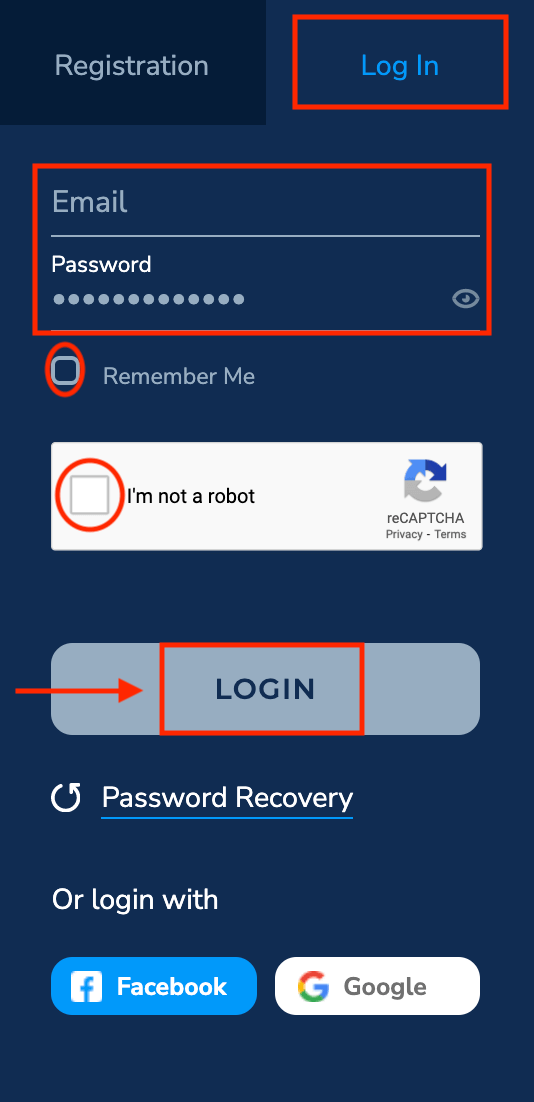
Ha iniciado sesión con éxito en Pocket Option y tiene $ 1,000 en la cuenta de demostración.
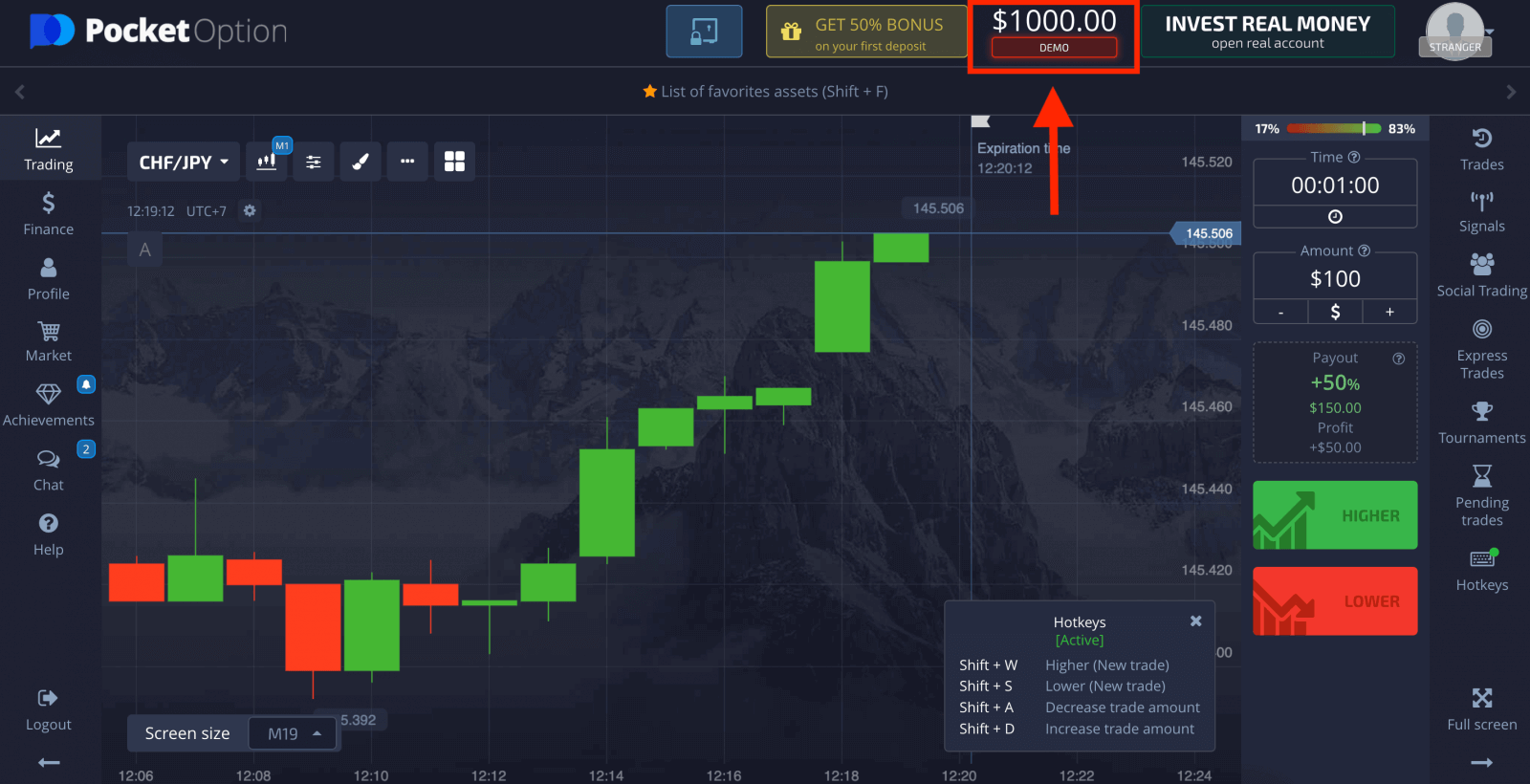
Inicie sesión en Pocket Option usando Google
1. Los usuarios con una cuenta de Google pueden usar su cuenta para iniciar sesión en Pocket Option. Haga clic en "Iniciar sesión" en la pantalla principal.
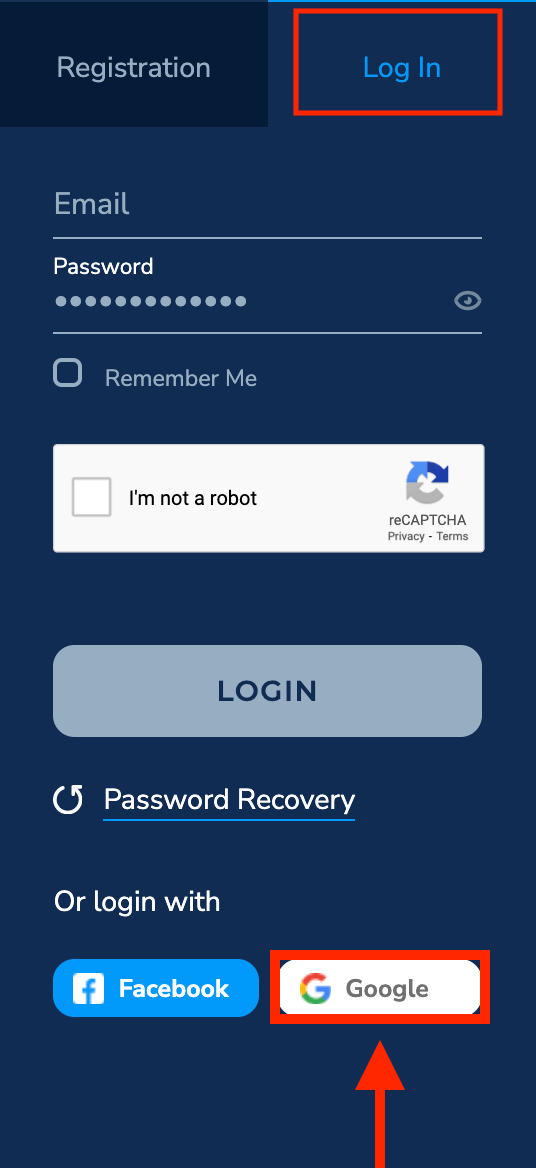
2. Luego, en la nueva ventana que se abre, ingrese su número de teléfono o correo electrónico y haga clic en "Siguiente".
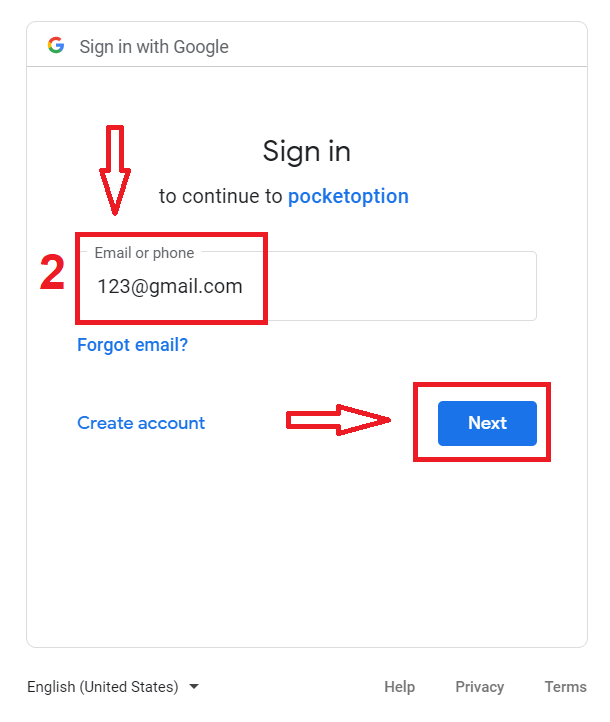
3. Luego ingrese la contraseña de su cuenta de Google y haga clic en "Siguiente".
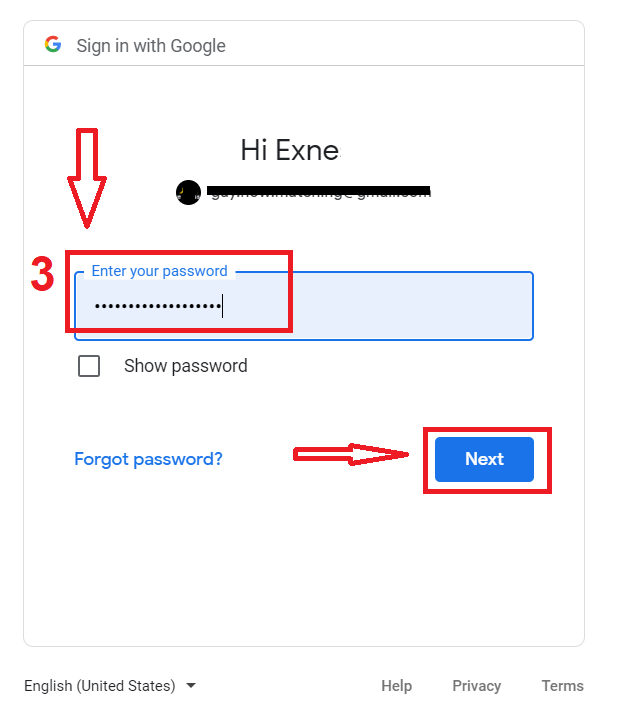
Después de eso, será llevado a su cuenta personal de Pocket Option.
Inicie sesión en Pocket Option usando Facebook
Un usuario puede iniciar sesión en Pocket Option a través de la cuenta de Facebook que se ha vinculado al correo electrónico registrado.1. Haga clic en el botón de Facebook.
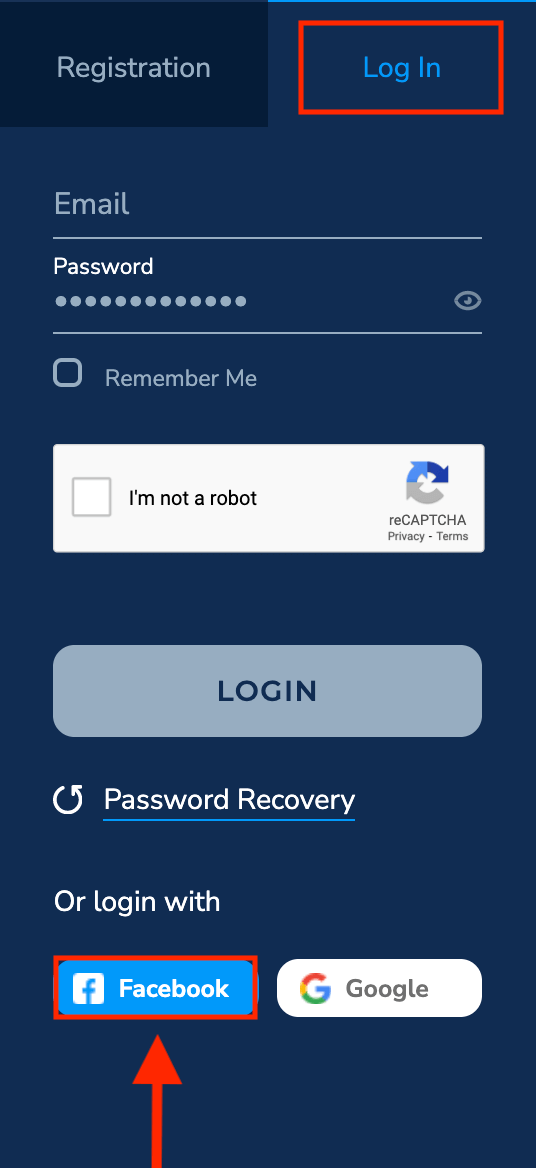
2. Se abrirá la ventana de inicio de sesión de Facebook, donde deberá ingresar la dirección de correo electrónico que utilizó para registrarse en Facebook.
3. Introduce la contraseña de tu cuenta de Facebook.
4. Haga clic en "Iniciar sesión".
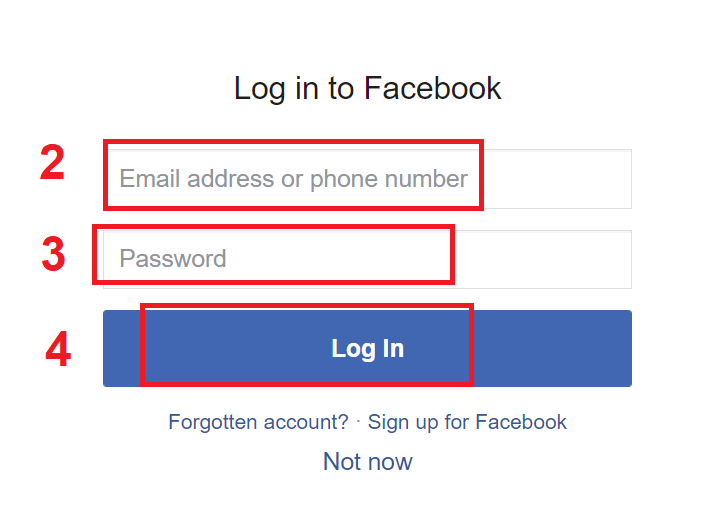
Una vez que haya hecho clic en el botón "Iniciar sesión" , Pocket Option solicitará acceso a su nombre, foto de perfil y dirección de correo electrónico. Haga clic en Continuar...
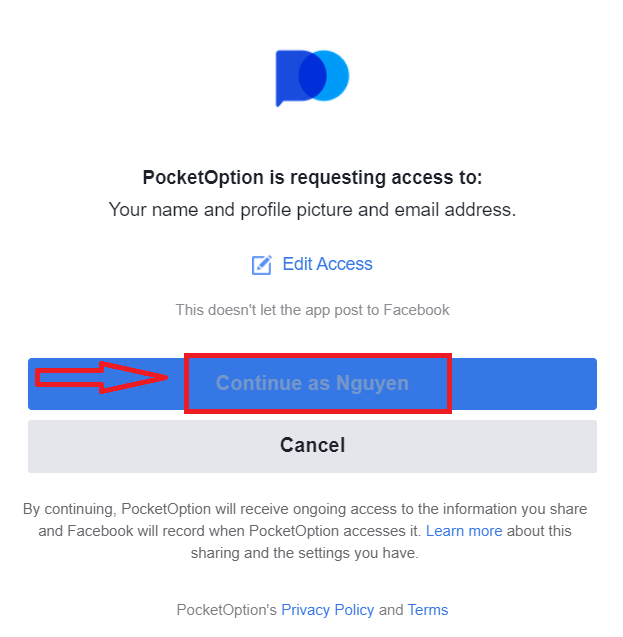
Después de eso, será redirigido automáticamente a la plataforma Pocket Option.
Inicie sesión en la versión web móvil de Pocket Option
Si desea operar en la versión web móvil de la plataforma de operaciones Pocket Option, puede hacerlo fácilmente. Inicialmente, abra su navegador en su dispositivo móvil. Después de eso, visite el sitio web del corredor.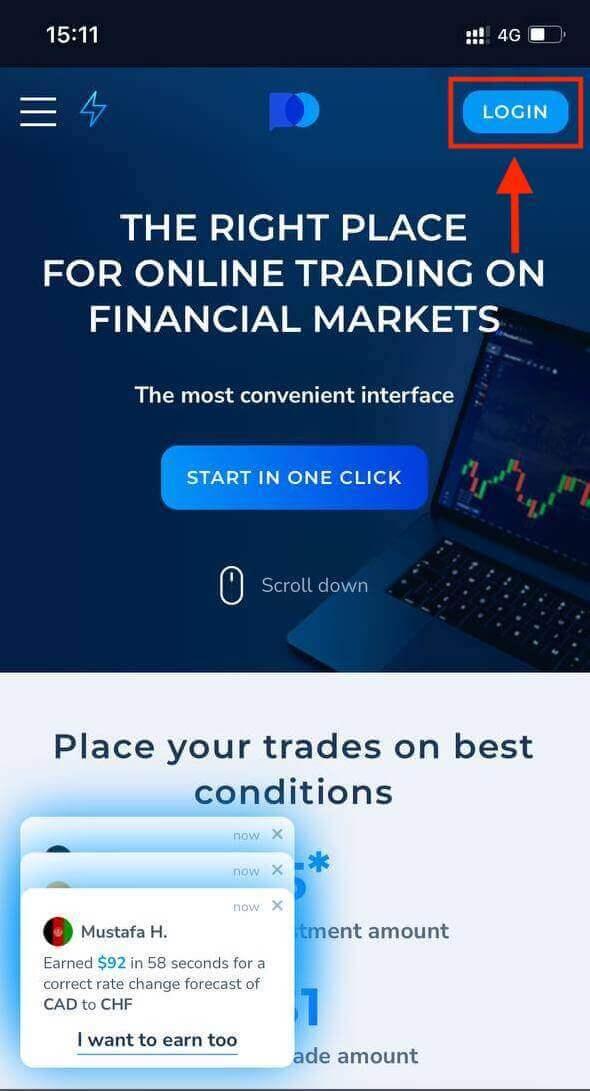
Ingrese su correo electrónico y contraseña y luego haga clic en el botón "REGISTRARSE" .
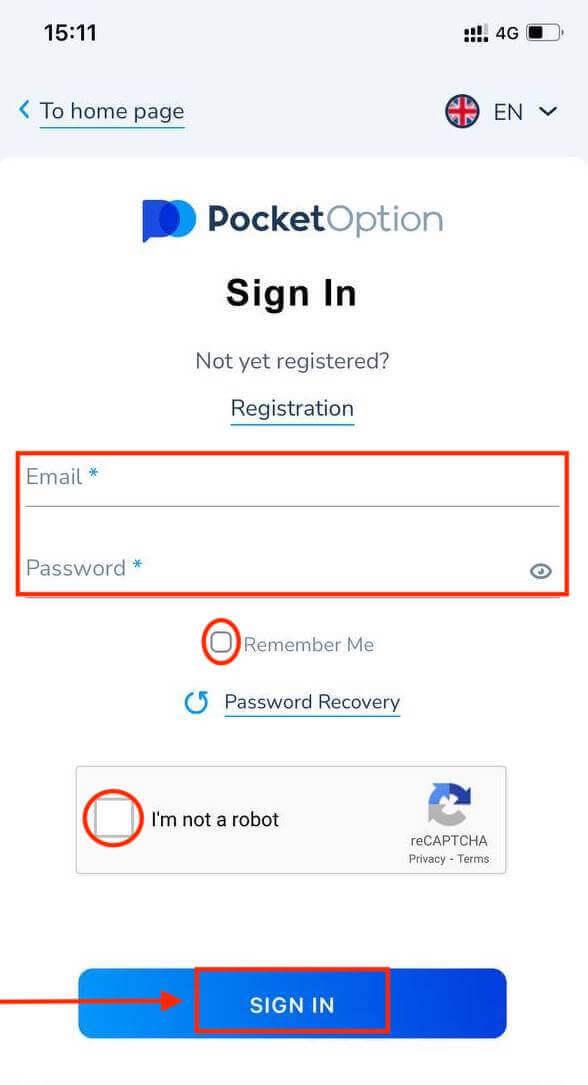
¡Aquí estás! Ahora podrá operar en la versión web móvil de la plataforma. La versión web móvil de la plataforma de negociación es exactamente igual que la versión web normal. En consecuencia, no habrá ningún problema con el comercio y la transferencia de fondos. Tiene $1,000 en su Cuenta Demo.
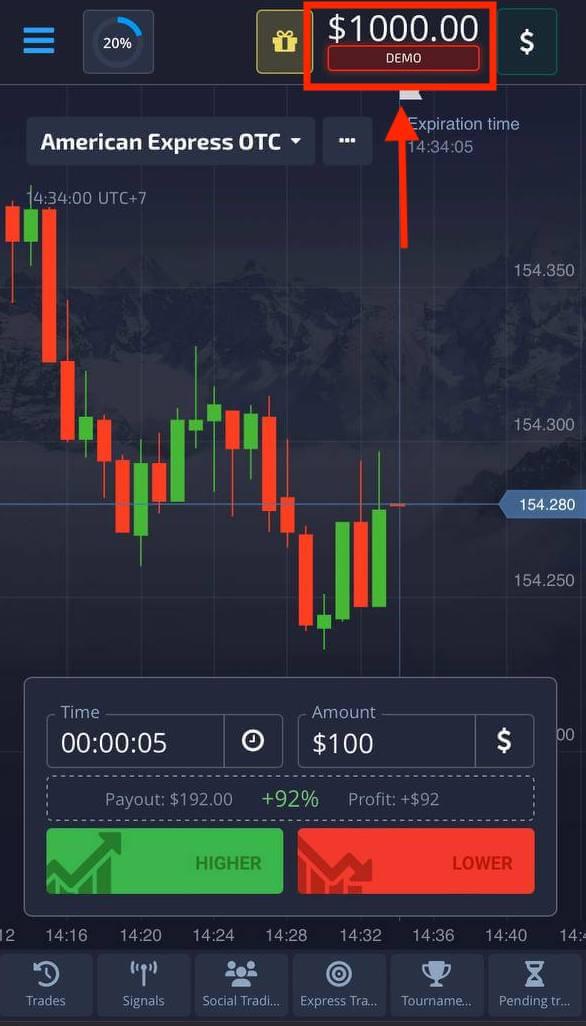
Iniciar sesión en la aplicación Pocket Option iOS
El inicio de sesión en la plataforma móvil iOS es similar al inicio de sesión en la aplicación web Pocket Option. La aplicación se puede descargar a través de la App Store de su dispositivo o haciendo clic aquí . Simplemente busque la aplicación "PO Trade" e instálela en su iPhone o iPad.
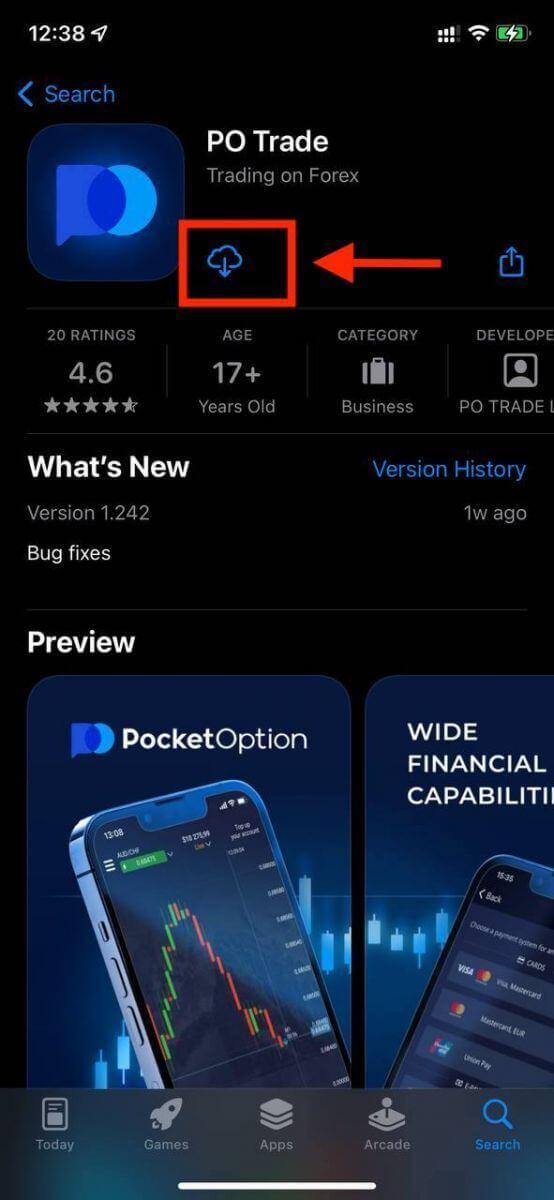
Después de la instalación y el lanzamiento, puede iniciar sesión en la aplicación móvil Pocket Option iOS utilizando su correo electrónico. Ingrese su correo electrónico y contraseña y luego haga clic en el botón "REGISTRARSE" .
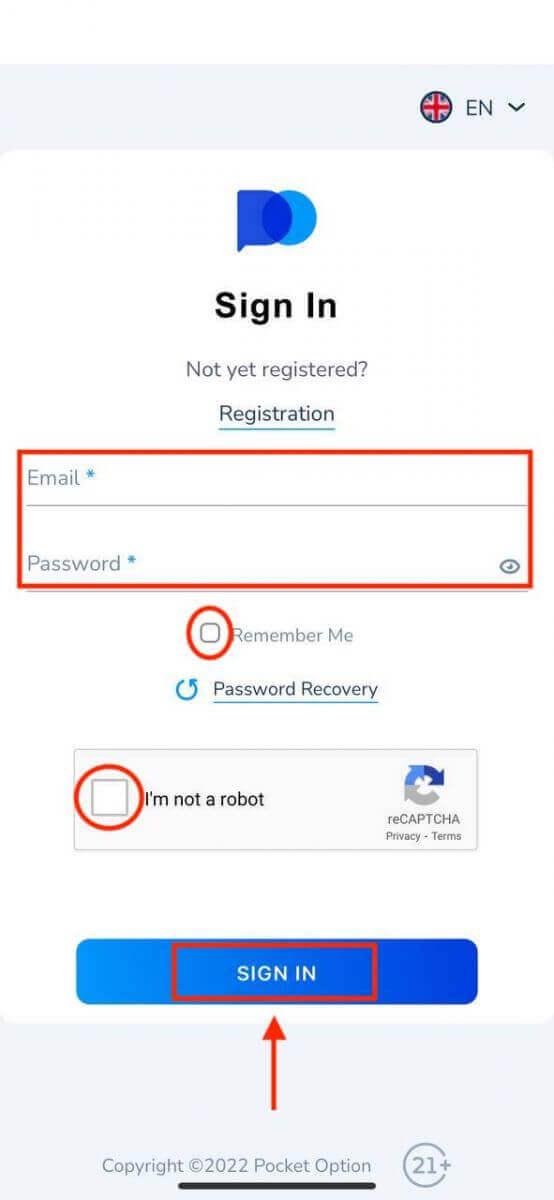
Tiene $1,000 en su Cuenta Demo.
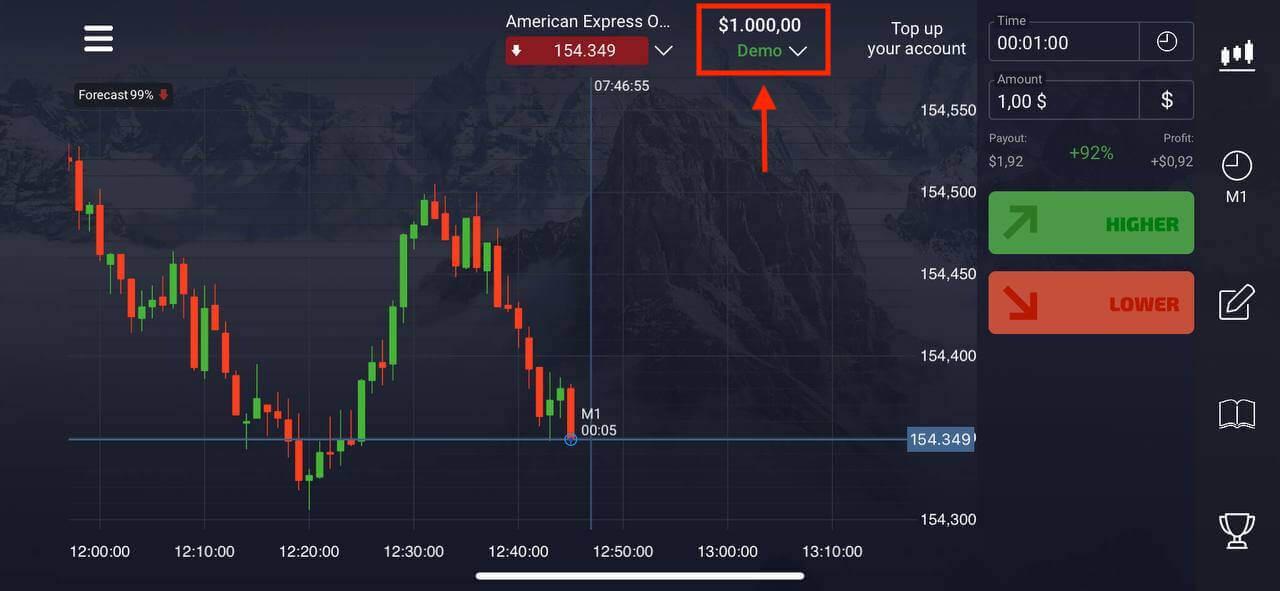
Iniciar sesión en la aplicación Pocket Option Android
Debe visitar la tienda Google Play y buscar "Pocket Option Broker" para encontrar esta aplicación o hacer clic aquí . Después de la instalación y el lanzamiento, puede iniciar sesión en la aplicación Pocket Option utilizando su correo electrónico.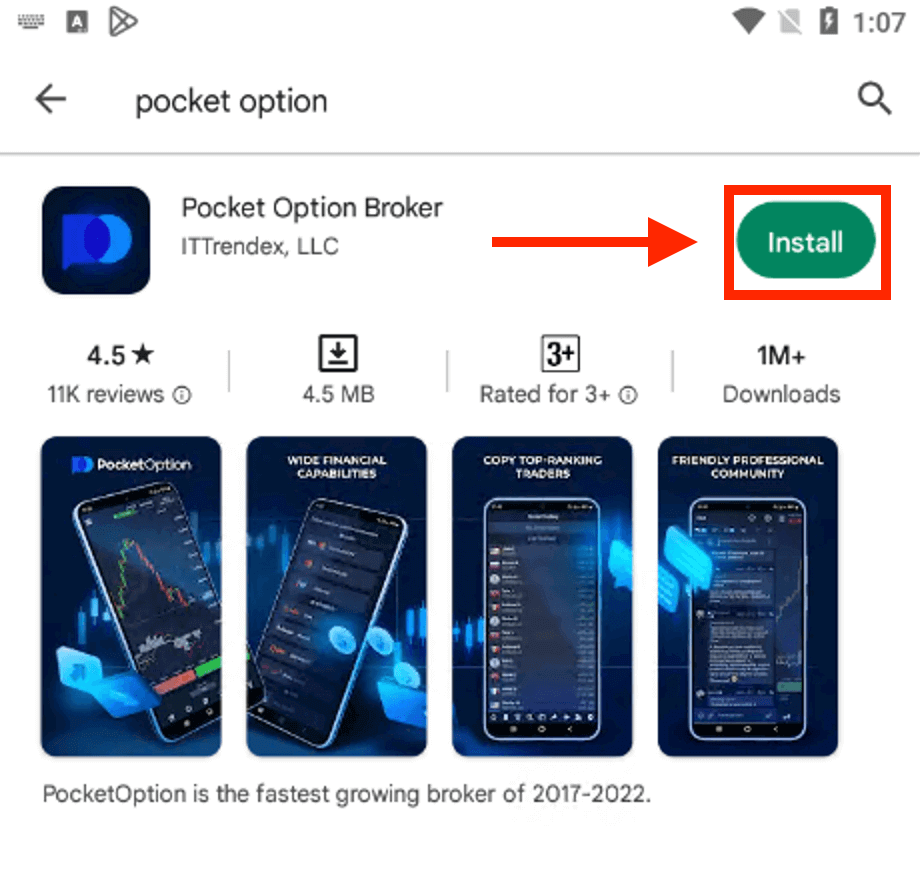
Realice los mismos pasos que en el dispositivo iOS, ingrese su correo electrónico y contraseña, y luego haga clic en el botón "INICIAR SESIÓN" .
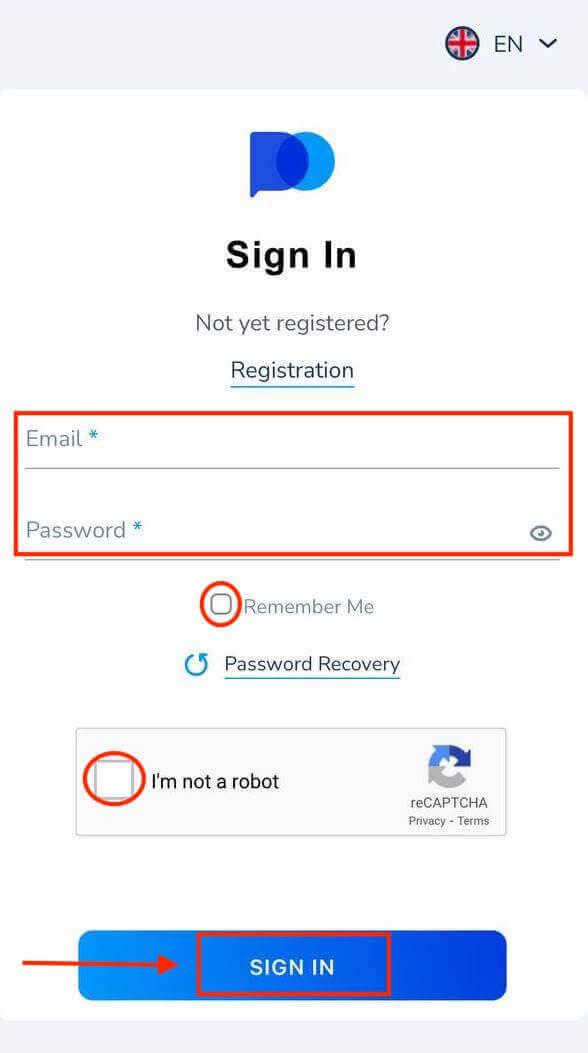
Interfaz comercial con cuenta real.
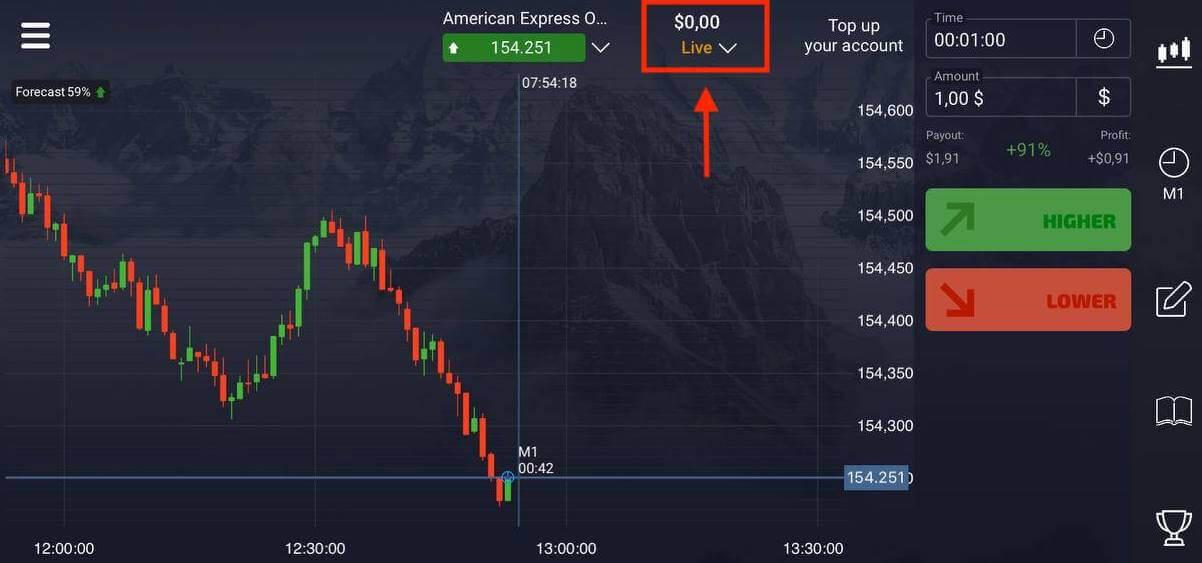
Olvidé la contraseña de Pocket Option
No se preocupe si no puede iniciar sesión en la plataforma, es posible que esté ingresando la contraseña incorrecta. Puedes inventarte uno nuevo.
Si usa la versión web
Para hacer eso, haga clic en el enlace "Recuperación de contraseña" debajo del botón Iniciar sesión.
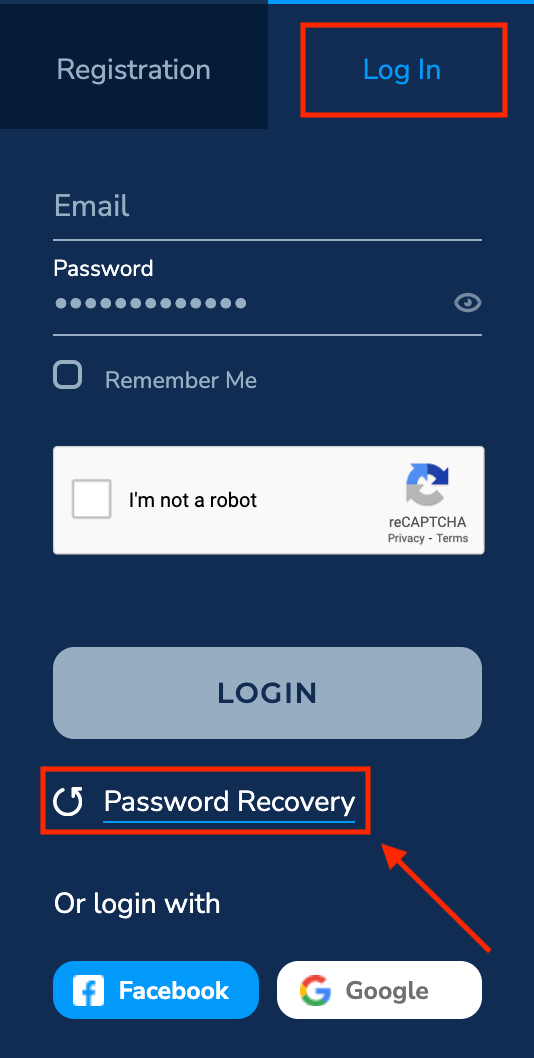
Luego, el sistema abrirá una ventana donde se le solicitará que restablezca su contraseña. Debe proporcionar al sistema la dirección de correo electrónico adecuada.

Se abrirá una notificación de que se ha enviado un correo electrónico a esta dirección de correo electrónico para restablecer la contraseña.
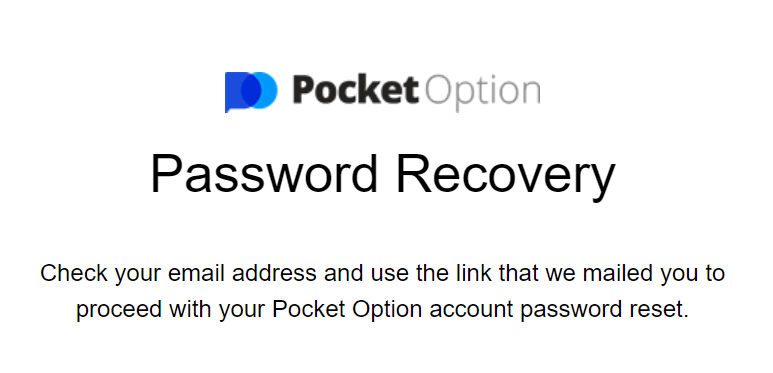
Más adelante en la carta de su correo electrónico, se le ofrecerá cambiar su contraseña. Haz clic en «Recuperación de contraseña».
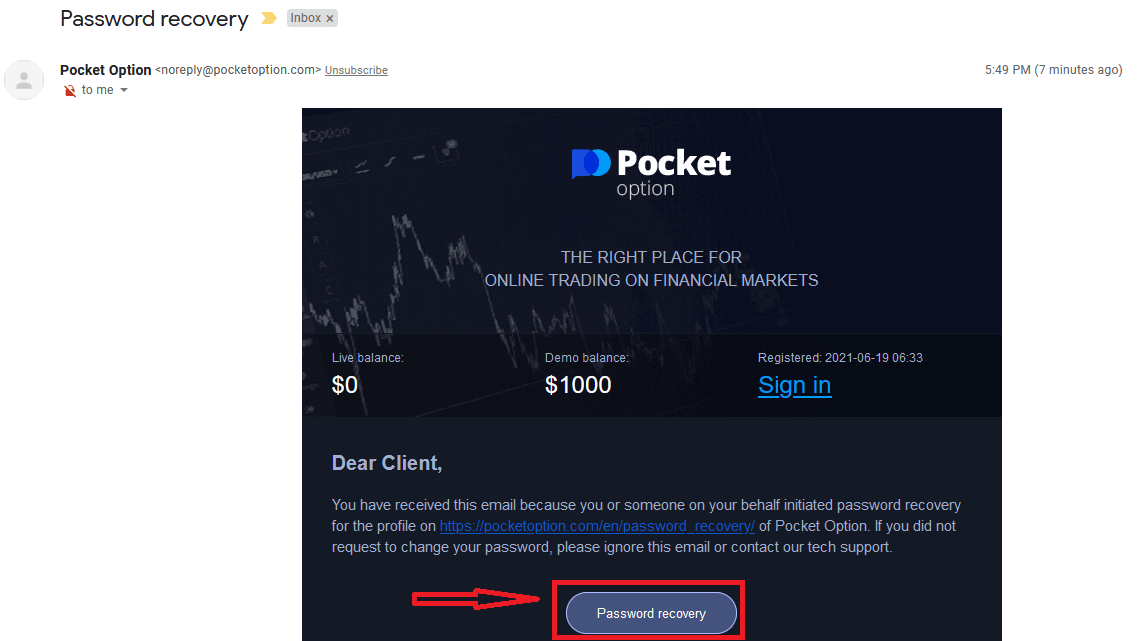
Restablecerá su contraseña y lo llevará al sitio web de Pocket Option para notificarle que ha restablecido su contraseña con éxito y luego verifique la bandeja de entrada una vez más. Recibirá un segundo correo electrónico con una nueva contraseña.
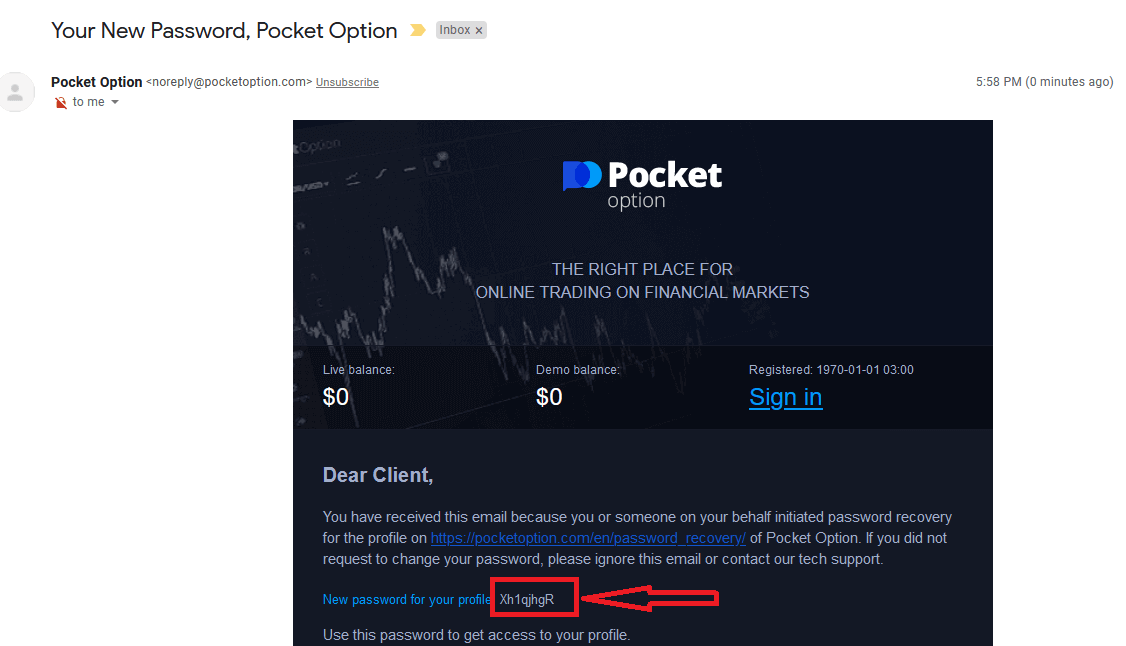
¡Eso es todo! ahora puede iniciar sesión en la plataforma Pocket Option con su nombre de usuario y nueva contraseña.
Si usa la aplicación móvil
Para hacerlo, haga clic en el enlace "Recuperación de contraseña".
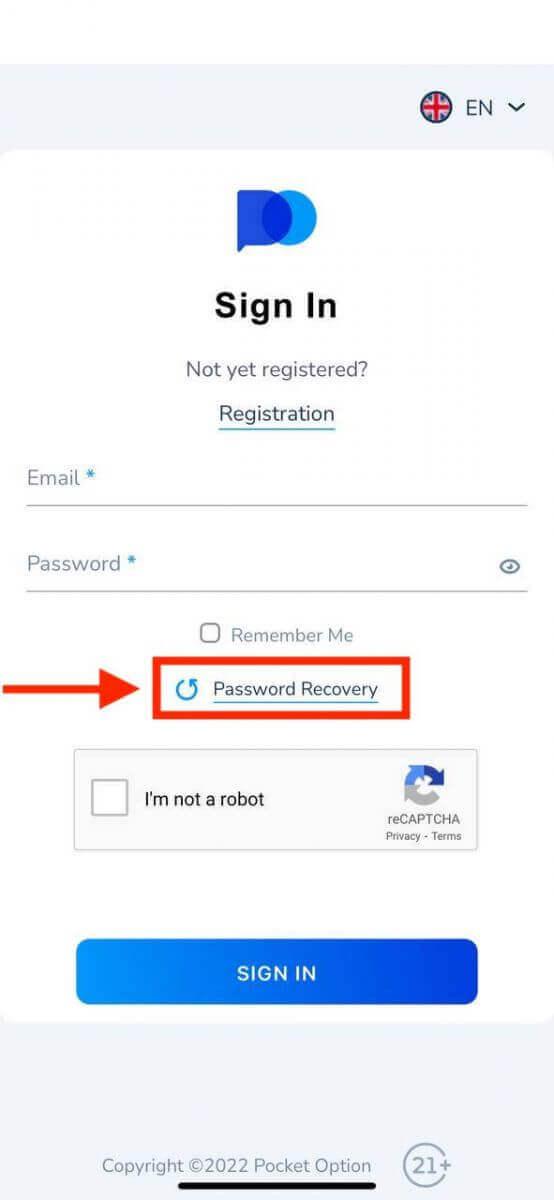
En la nueva ventana, ingrese el correo electrónico que utilizó durante el registro y haga clic en el botón "RESTAURAR". Luego, realice los mismos pasos restantes que la aplicación web.
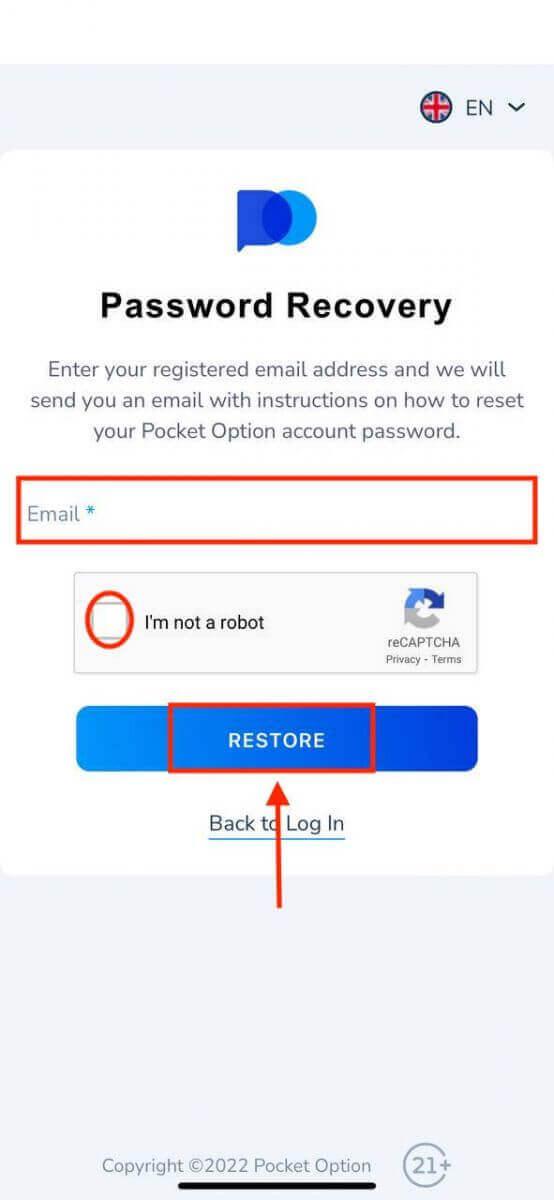
Cómo operar con opciones digitales en Pocket Option
Opere con opciones digitales en Pocket Option
Colocación de una orden comercial en Pocket Option
El panel de negociación le permite ajustar configuraciones como el tiempo de compra y el monto de la transacción. Ahí es donde coloca una operación tratando de predecir si el precio subirá (el botón verde) o bajará (el botón rojo).Elija activos
Puede elegir entre más de cien activos disponibles en la plataforma, como pares de divisas, criptomonedas, materias primas y acciones.
Elección de un activo por categoría
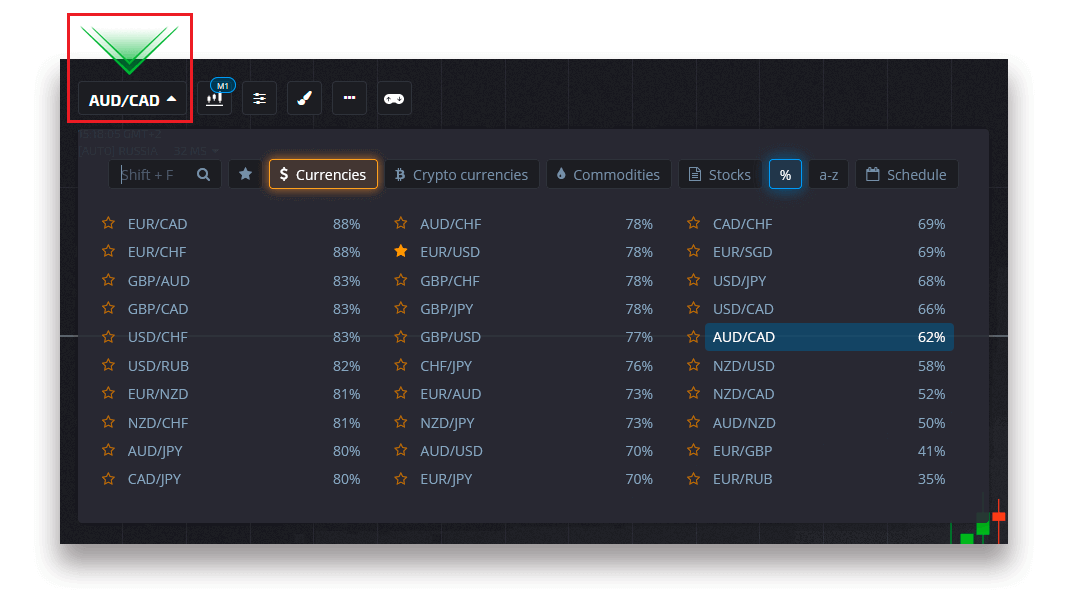
O use una búsqueda instantánea para encontrar un activo necesario: simplemente comience a escribir el nombre del activo.
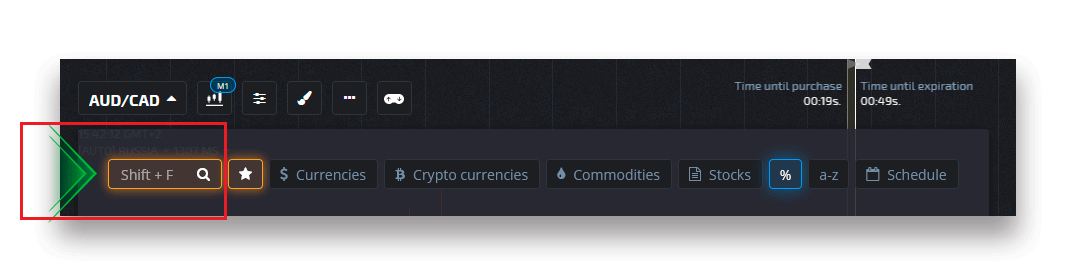
Puede marcar como favorito cualquier par de divisas/criptomoneda/commodity y acciones para un acceso rápido. Los activos de uso frecuente se pueden marcar con estrellas y aparecerán en una barra de acceso rápido en la parte superior de la pantalla.
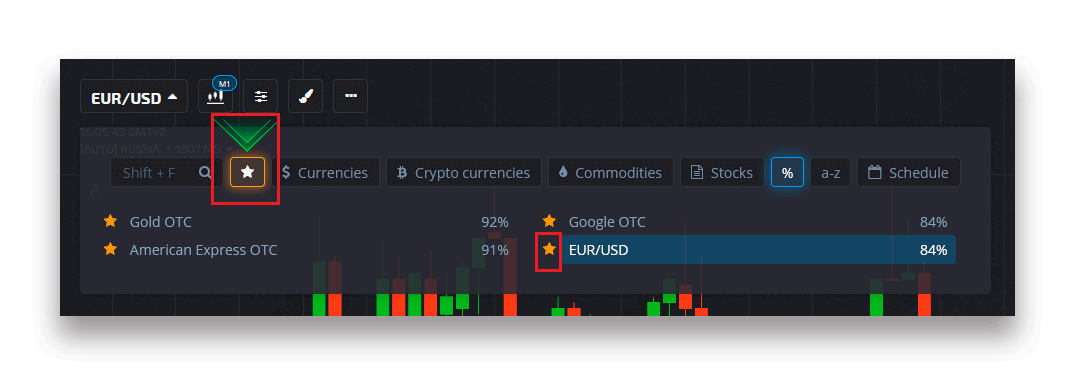
El porcentaje junto al activo determina su rentabilidad. Cuanto mayor sea el porcentaje, mayor será su beneficio en caso de éxito.
Ejemplo. Si una operación de $10 con una rentabilidad del 80 % se cierra con un resultado positivo, se acreditarán $18 en su saldo. $10 es su inversión y $8 es una ganancia.
Configuración del tiempo de compra de Trading Digital
Para elegir el tiempo de compra mientras está en Trading Digital, haga clic en el menú "Tiempo de compra" (como en el ejemplo) en el panel de negociación y seleccione la opción preferida.
Tenga en cuenta que el tiempo de vencimiento de las operaciones en el comercio digital es el tiempo de compra + 30 segundos. Siempre puede ver cuándo se cerrará su operación en el gráfico: es una línea vertical "Tiempo hasta el vencimiento" con un temporizador.
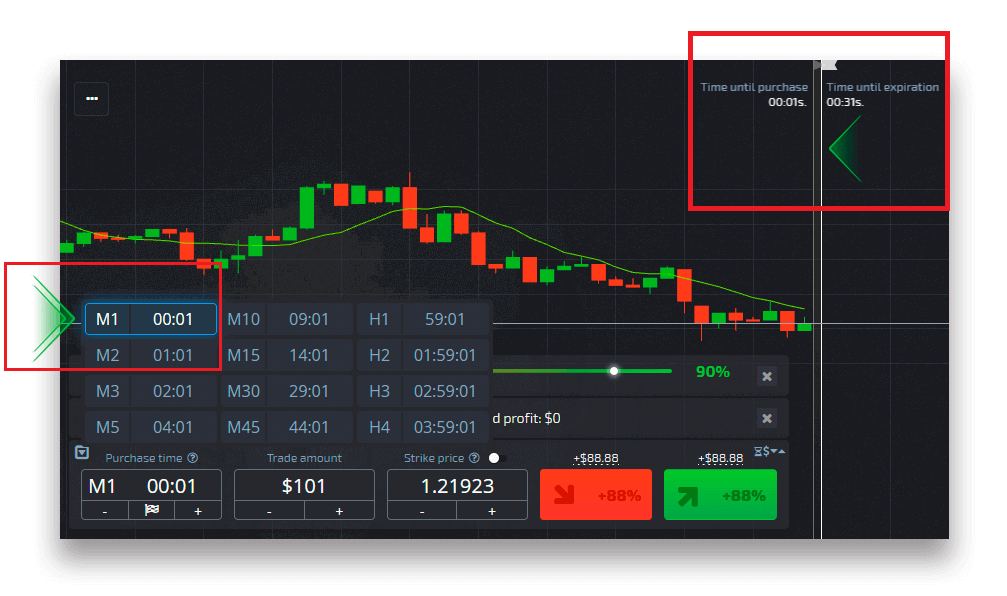
Configuración del tiempo de compra de Quick Trading
Para elegir el tiempo de compra mientras está en Digital Trading, haga clic en el menú "Expiration time" (como en el ejemplo) en el panel de negociación y configure el tiempo requerido.
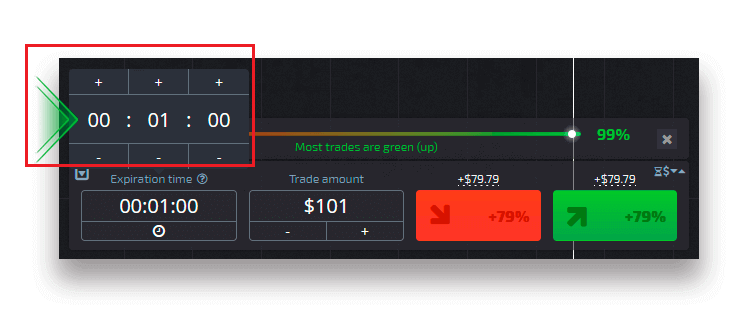
Cambiar el monto de la operación
Puede cambiar el monto de la operación haciendo clic en "-" y "+" en la sección "Importe de la operación" del panel de operaciones.
También puede hacer clic en la cantidad actual, lo que le permitirá ingresar la cantidad requerida manualmente, o multiplicarla/dividirla.
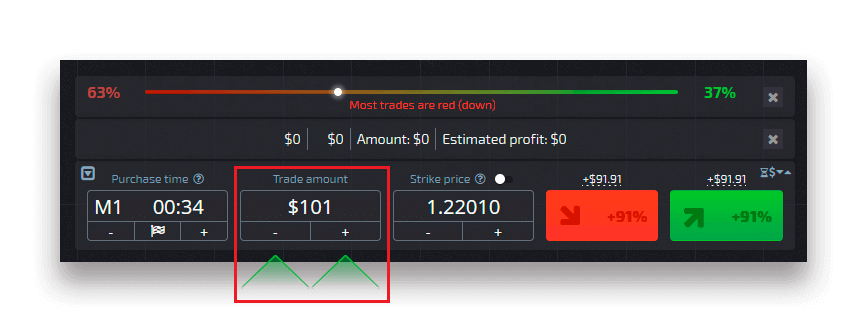
Configuración del precio de ejercicio
El precio de ejercicio le permite colocar una operación a un precio mayor o menor que el precio de mercado actual con el cambio respectivo en el porcentaje de pago. Esta opción se puede habilitar en el panel de operaciones antes de realizar una operación.
El riesgo y las tasas de pago potenciales dependen de la diferencia entre el precio de mercado y el precio de ejercicio. De esta manera, no solo predice el movimiento del precio, sino que también indica el nivel de precio que debe alcanzarse.
Para habilitar o deshabilitar el precio de ejercicio, use el interruptor correspondiente en el panel de negociación inferior sobre el precio de mercado.
Atención : cuando el precio de ejercicio está habilitado, sus órdenes comerciales se colocarán por encima o por debajo del mercado actual debido a la naturaleza de esta función. No se confunda con las órdenes comerciales regulares que siempre se colocan a precios de mercado.
Atención : los precios de ejercicio solo están disponibles para el comercio digital.
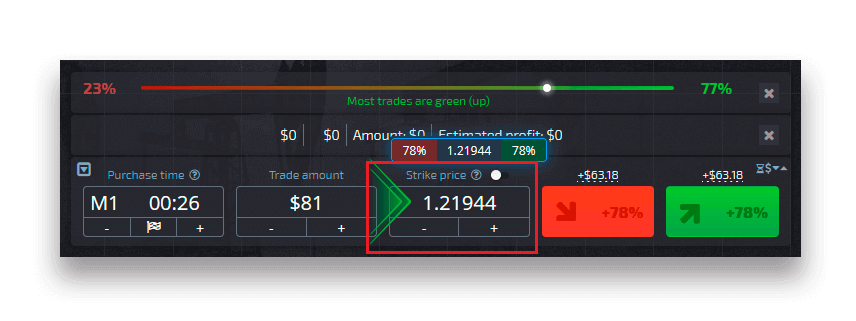
Analice el movimiento de precios en el gráfico y haga su pronóstico
Elija las opciones hacia arriba (verde) o hacia abajo (rojo) según su pronóstico. Si espera que el precio suba, presione "Arriba" y si cree que el precio bajará, presione "Abajo
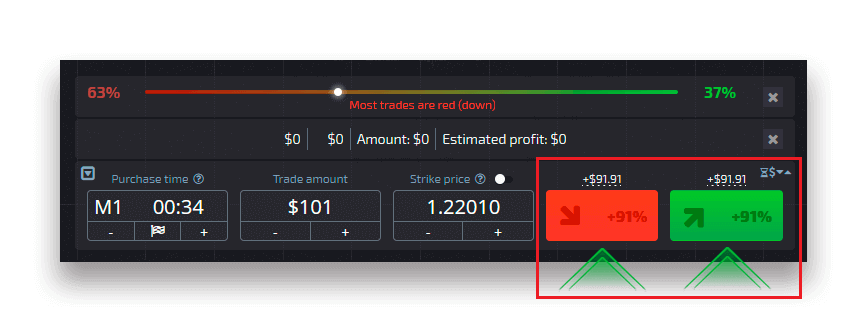
"
. correcto o incorrecto.
En el caso de que el pronóstico sea correcto,
recibe una ganancia: el pago total que contiene el monto invertido originalmente, así como la ganancia comercial que depende de los parámetros establecidos del activo en el momento de la colocación de la orden.
En caso de pronóstico correcto
La cantidad invertida originalmente en el momento de la colocación de la orden permanece retenida del saldo de la cuenta comercial.
Cancelación de una operación abierta
Para cancelar una operación antes de su vencimiento, vaya a la sección "Operaciones" en el panel derecho de la interfaz de operaciones. Allí puede ver todas las operaciones que están actualmente en curso y debe hacer clic en el botón "Cerrar" junto a una operación específica.
Atención: La operación puede cancelarse solo dentro de los primeros segundos una vez que se ha realizado la orden de operación.
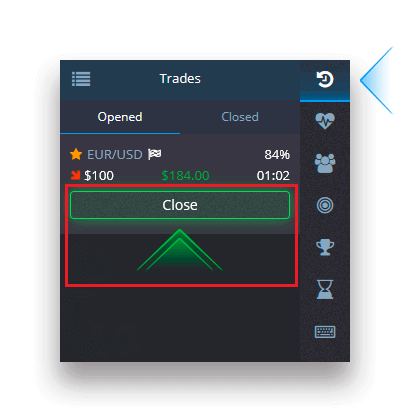
Colocación de una operación exprés en Pocket Option
El comercio rápido es un pronóstico compuesto basado en varios eventos en varios activos comerciales. ¡Un comercio expreso ganado otorga un pago de más del 100%! Cuando active el modo de comercio rápido, cada clic en el botón verde o rojo agregará su pronóstico al comercio rápido. Los pagos de todos los pronósticos dentro de una operación rápida se multiplican, lo que permite obtener una ganancia mucho mayor en comparación con el uso de una sola operación Rápida o Digital.Para acceder al comercio Express, ubique el botón "Express" en el panel del lado derecho de la interfaz comercial.
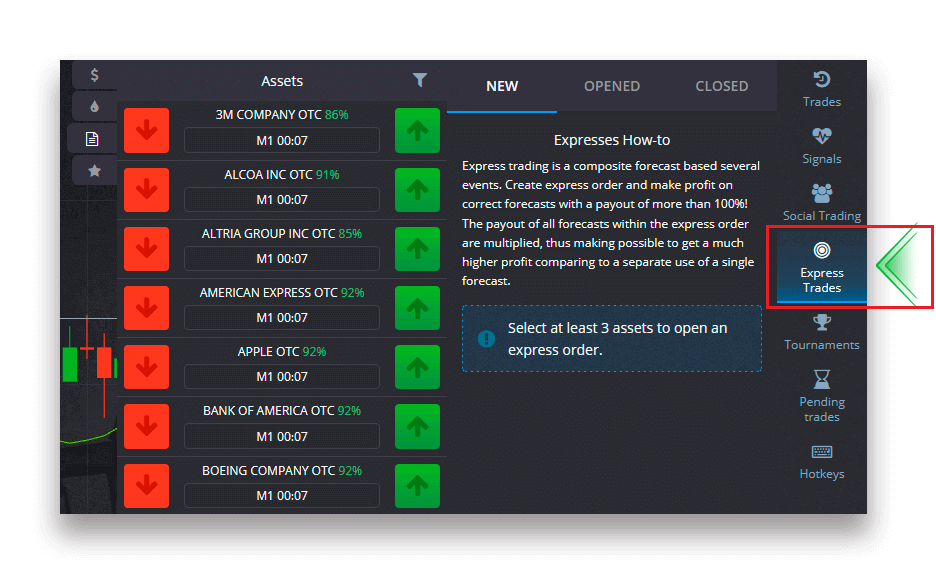
Elija un tipo de activo haciendo clic en la pestaña correspondiente (1) y luego haga al menos dos pronósticos en varios activos (2) para realizar una operación Express.
Visualización de pedidos exprés abiertos
Para ver sus pedidos Express activos, haga clic en el botón "Express" en el panel del lado derecho de la interfaz comercial y seleccione la pestaña "Abierto".
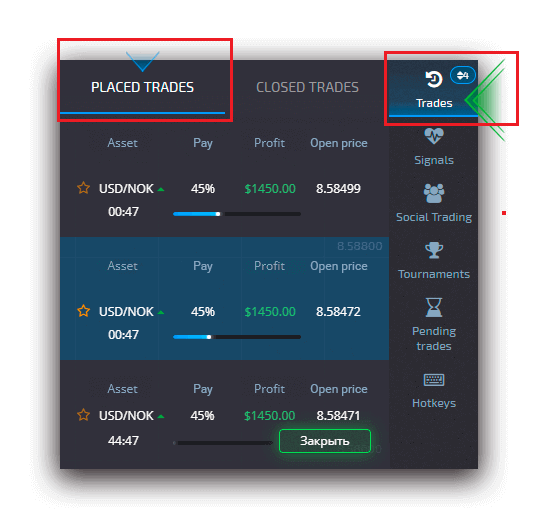
Ver órdenes expresas cerradas
Para ver sus órdenes expresas cerradas, haga clic en el botón "Express" en el panel del lado derecho de la interfaz comercial y seleccione la pestaña "Cerrado".
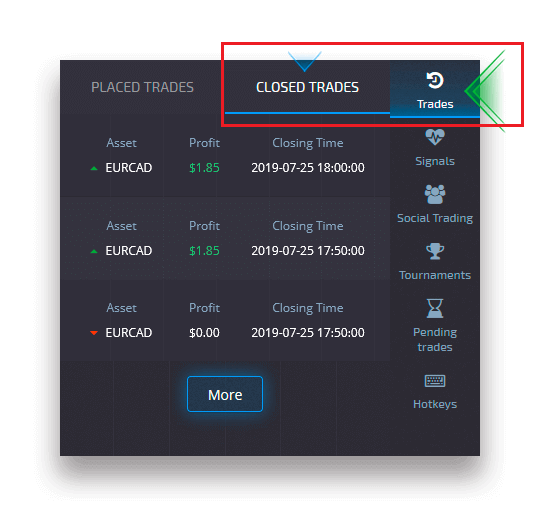
Monitoreo de sus operaciones en Pocket Option
Las sesiones de negociación activas se pueden ver sin salir de la interfaz de negociación y sin cambiar a otra página. En el menú de la derecha, busque el botón "Operaciones" y haga clic para mostrar un menú emergente con información sobre las transacciones de la sesión actual.Visualización de operaciones abiertas
Para ver las operaciones abiertas, vaya a la sección "Operaciones" en el panel derecho de la interfaz de operaciones. Se mostrarán todas las operaciones que están actualmente en curso.
Visualización de operaciones cerradas
Las operaciones cerradas para la sesión de negociación se pueden encontrar en la sección "Operaciones" (el panel derecho de la interfaz de negociación).
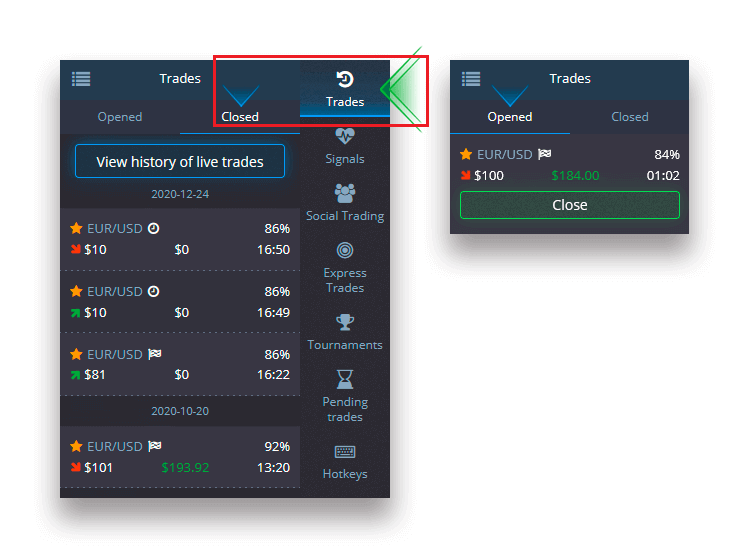
Para ver el historial de operaciones en vivo, haga clic en el botón "Más" en esta sección y será redirigido a su historial de operaciones.
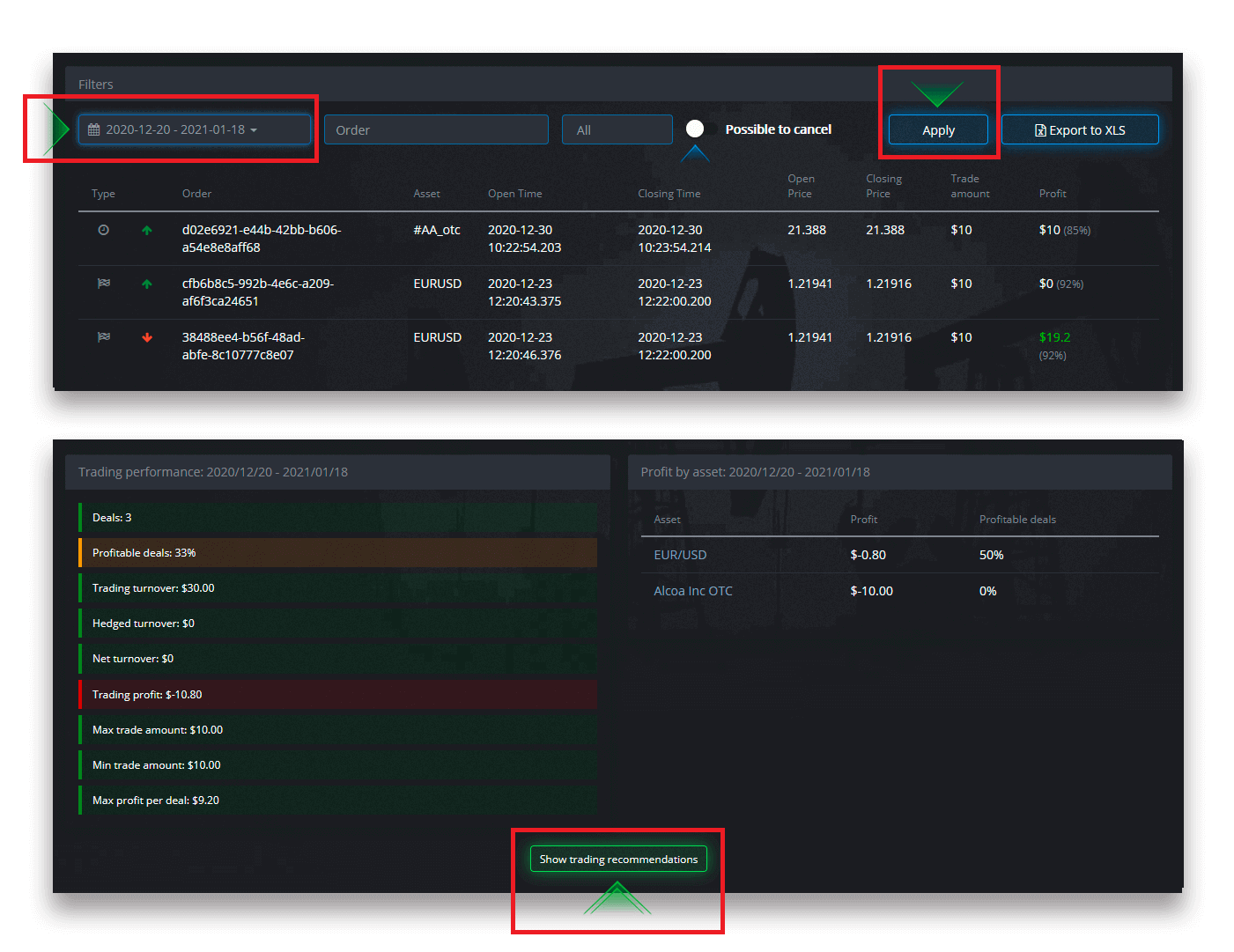
Operaciones pendientes en Pocket Option
El comercio pendiente es una función que le permite realizar operaciones en un momento específico en el futuro o cuando el precio del activo alcance un nivel específico. En otras palabras, su operación se realizará una vez que se cumplan los parámetros especificados. También puede cerrar una operación pendiente antes de que se realice sin ninguna pérdida.
Colocación de una orden comercial "Por el tiempo"
Para colocar una orden pendiente que se ejecuta "Por el tiempo" (en un momento específico), debe:
- Seleccione un activo.
- Haga clic en el reloj y establezca la fecha y la hora en que desea que se realice la operación.
- Establezca el porcentaje de pago mínimo (tenga en cuenta que si el porcentaje de pago real es inferior al que ha establecido, la orden no se abrirá).
- Elija el marco de tiempo.
- Escriba el monto de la operación.
- Una vez que haya configurado todos los parámetros, elija si desea colocar una opción de venta o de compra.
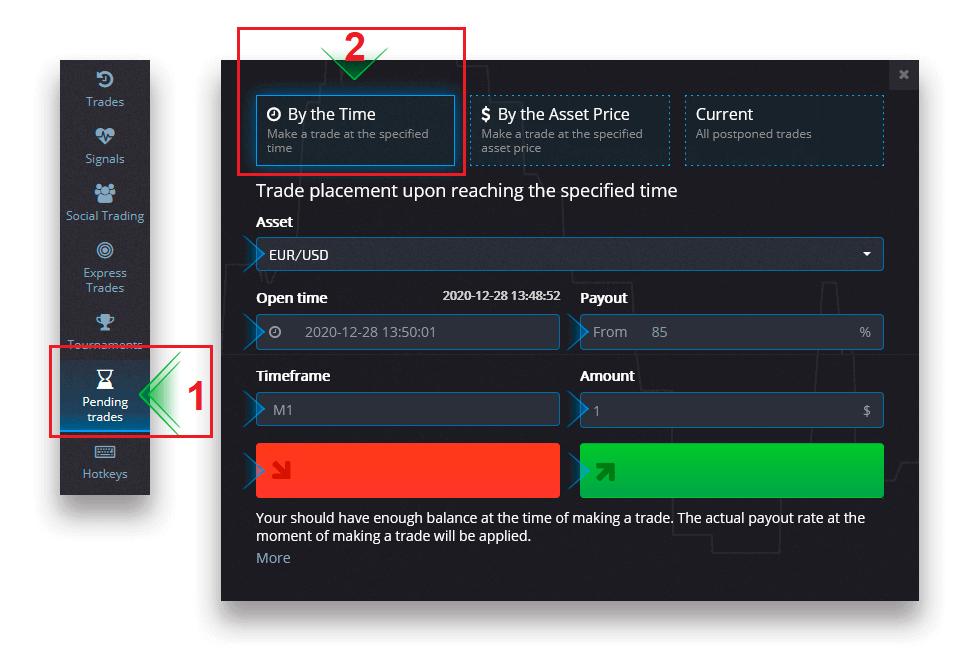
Se creará una operación pendiente y podrá seguirla en la pestaña "Actual".
Tenga en cuenta que debe tener suficiente saldo en el momento de la ejecución de la orden comercial pendiente; de lo contrario, no se colocará. Si desea cancelar una operación pendiente, haga clic en "X" a la derecha.
Colocación de una orden comercial "Por el precio del activo"
Para colocar una operación pendiente que se ejecuta "Por el precio del activo", debe:
- Seleccione un activo.
- Establezca el precio de apertura requerido y el porcentaje de pago. Si el porcentaje de pago real es inferior al que ha establecido, no se realizará la apuesta pendiente.
- Elija el marco de tiempo y el monto de la operación.
- Elija si desea colocar una opción de venta o de compra.
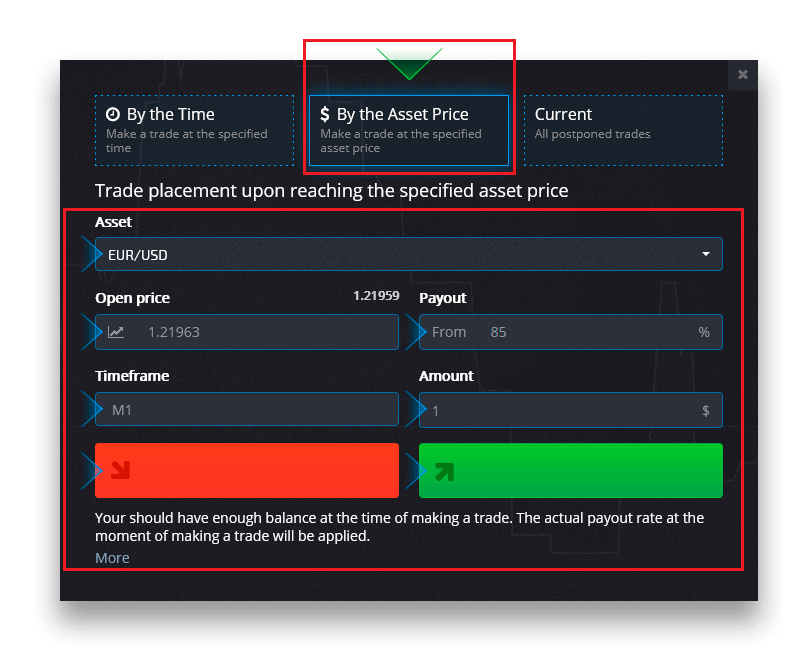
Se creará una operación pendiente y podrá seguirla en la pestaña "Actual".
Tenga en cuenta que debe tener suficiente saldo en el momento de la ejecución de la orden comercial pendiente; de lo contrario, no se colocará. Si desea cancelar una operación pendiente, haga clic en "X" a la derecha.
Atención: una operación pendiente ejecutada "por el precio del activo" se abre con el siguiente tick después de alcanzar el nivel de precio especificado.
Cancelación de una orden comercial pendiente
Si desea cancelar una operación pendiente, haga clic en el botón "X" en la pestaña de órdenes pendientes actuales.
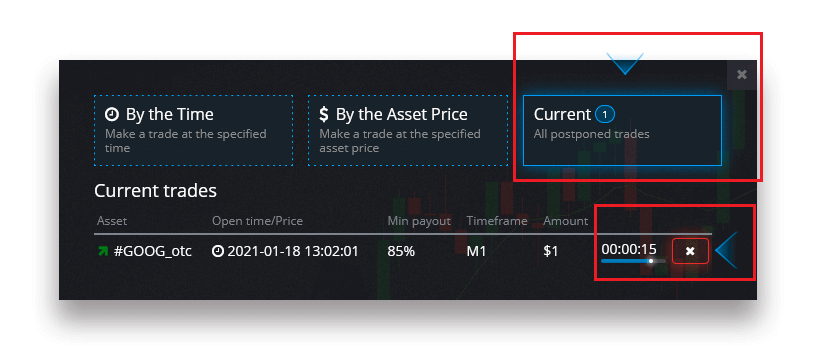
Preguntas frecuentes (FAQ)
Diferencias entre comercio digital y rápido
El comercio digital es el tipo convencional de orden comercial. El comerciante indica uno de los marcos de tiempo fijos para el "tiempo hasta la compra" (M1, M5, M30, H1, etc.) y realiza una operación dentro de este marco de tiempo. Hay un "corredor" de medio minuto en el gráfico que consta de dos líneas verticales: "tiempo hasta la compra" (según el período de tiempo especificado) y "tiempo hasta el vencimiento" ("tiempo hasta la compra" + 30 segundos).Por lo tanto, el comercio digital siempre se realiza con una hora de cierre de orden fija, que es exactamente al comienzo de cada minuto.
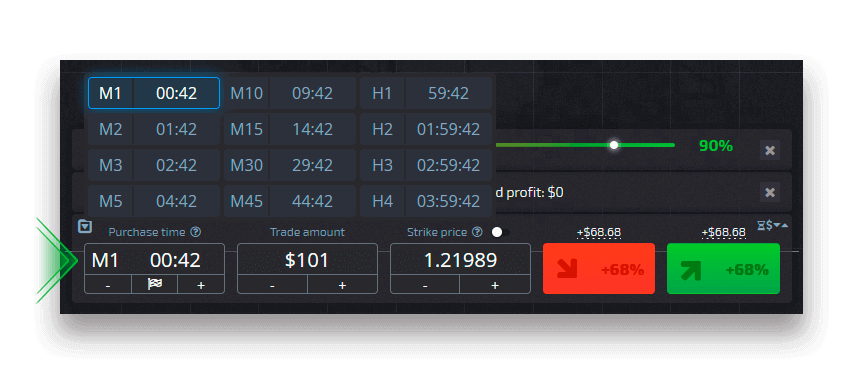
El comercio rápido, por otro lado, hace posible establecer el tiempo de vencimiento exacto y le permite utilizar marcos de tiempo cortos, comenzando desde 30 segundos antes del vencimiento.
Al colocar una orden comercial en el modo de negociación rápida, verá solo una línea vertical en el gráfico: "tiempo de vencimiento" de la orden comercial, que depende directamente del período de tiempo especificado en el panel de negociación. En otras palabras, es un modo de comercio más simple y rápido.
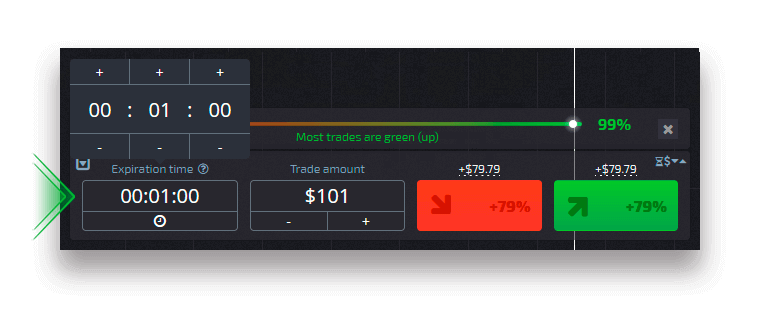
Cambiar entre comercio digital y rápido
Siempre puede cambiar entre estos tipos de operaciones haciendo clic en el botón "Operaciones" en el panel de control izquierdo, o haciendo clic en la bandera o el símbolo del reloj debajo del menú de período de tiempo en el panel de operaciones.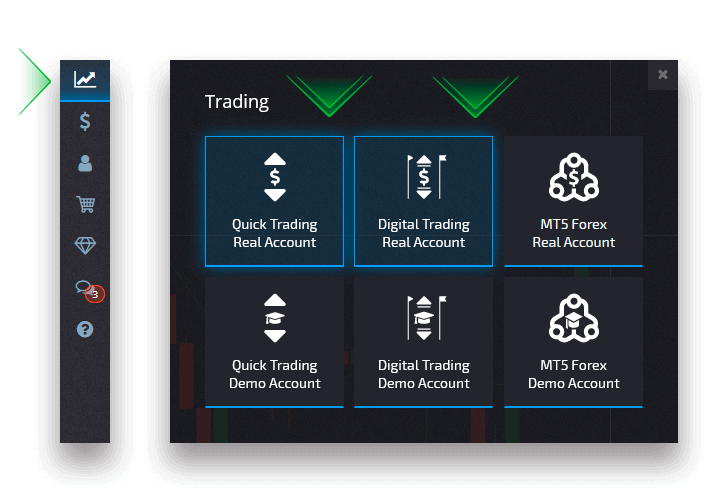
Cambiar entre Digital y Quick Trading haciendo clic en el botón "Trading"
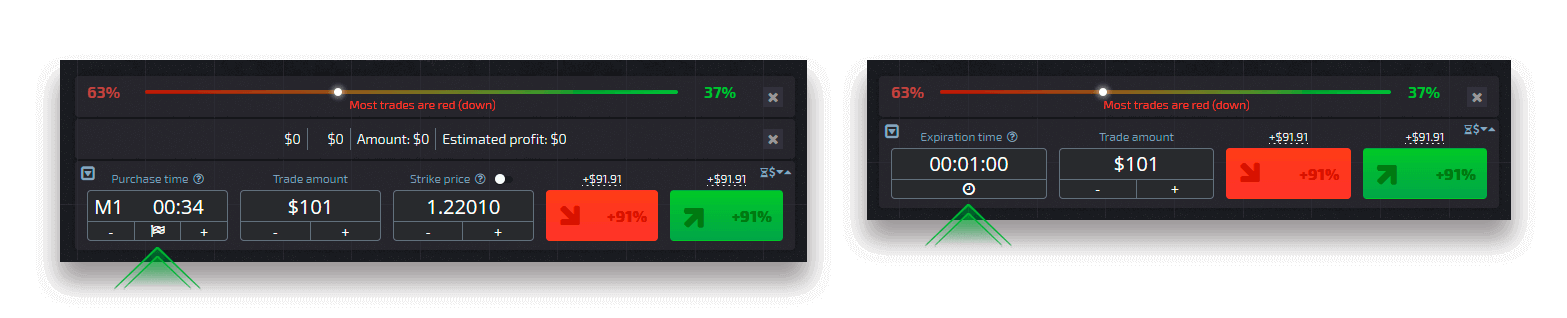
Cambiar entre Digital y Quick Trading haciendo clic en la bandera
Copiar operaciones de otros usuarios del gráfico
Cuando se muestran las operaciones de otros usuarios, puede copiarlas directamente desde el gráfico dentro de los 10 segundos posteriores a su aparición. La operación se copiará por la misma cantidad siempre que tenga fondos suficientes en el saldo de su cuenta de operaciones.
Haga clic en la operación más reciente que le interese y cópiela del gráfico.